Основы верстки сайтов – принципы, которые нужно знать
От автора: вы скачиваете в сети какой-нибудь шаблон сайта с готовой версткой и открываете его в редакторе. Но там миллион строчек кода, так что один взгляд на экран нагоняет грусть. Начинать нужно с простого, поэтому в этой статье давайте постараемся разобраться с основами верстки сайтов.
Азы верстки
Если вы полный новичок в сайтостроении и мечтаете когда-то сверстать свой первый шаблон сайта, то начинать нужно строго с макетов на чистом HTML и CSS. Это наиболее простые веб-технологии, которые можно изучить. Основы верстки сайтов – это именно знание этих двух языков, без которого дальше продвигаться нет никакого смысла.
Изучив их, находите в сети бесплатные PSD-макеты и пытайтесь из них верстать сайт. Стоп. Что такое PSD-макет? Шаблон сайта, нарисованный дизайнером в фотошопе. Соответственно, вам понадобиться фотошоп или его бесплатный, но менее функциональный аналог – GIMP. В этой программе тоже можно работать с макетом. Вам нужны базовые знания работы со слоями. Их можно получить буквально за пару часов, посмотрев пару видеороликов о работе верстальщика с макетом. Их можно бесплатно найти на Youtube.
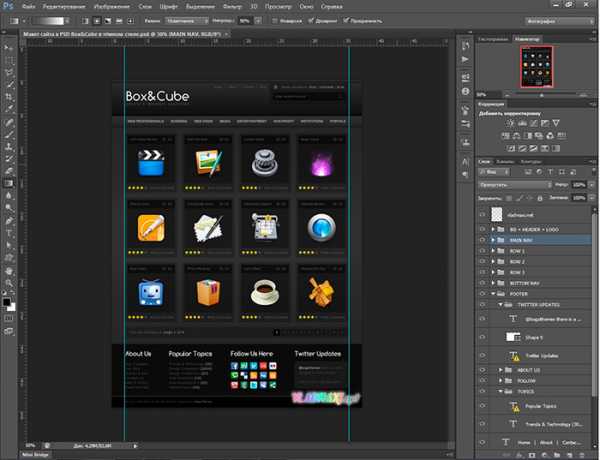
Рис. 1. Мастером фотошопа можешь ты не быть, но вырезать слои обязан.
Практический курс по верстке адаптивного сайта с нуля!
Изучите курс и узнайте, как верстать современные сайты на HTML5 и CSS3
Узнать подробнееА где же получить основные знания по верстке? Правильно, на нашем сайте. Чем для вас это выгоднее? Во-первых, вся информация структурирована по разделам. Когда я начинал изучение HTML и CSS, мне приходилось бегать по десяткам сайтов и форумов. Не разумнее ли воспользоваться одним ресурсом, одним справочником и одним складом, где собрано все, что вам нужно для старта. А изучив основы вы определенно точно поймете, что вам нужно дальше и нужно ли, а также где это можно найти.
Изучение основ заключается в том, чтобы понять назначение основных тегов HTML, а также CSS-правил, позволяющих стилизовать и размещать эти элементы. Этого достаточно, чтобы сверстать свой первый макет или изменить что-то в исходном коде чужого шаблона.
Что нужно знать о верстке сайтов
Важно, чтобы вы не думали, будто верстка заключается в раскидывании нужных тегов и их дальнейшем оформлении в CSS. Это так, но есть много дополнительных оговорок. Далее мы посмотрим на некоторые моменты верстки сайтов.
Красивый код. Казалось бы, какая разница, как он там написан? Пусть хоть в одну строчку. Но если вам потом нужно будет что-то изменить, вы будете плеваться. Для редактирования гораздо лучше держать версии файлов, в которых код написан красиво и грамотно, нет горизонтальной прокрутки и непонятности в стилях, присутствуют комментарии и т.д. Представьте, что в таблице стилей вы низ сайта описываете в середине, а какие-то иконки, которые должны быть в шапке, описаны в самом конце. Хотя это не критично, здесь нет никакой логики.
Просмотрите руководства по правильному форматированию кода. Это займет у вас буквально 10-30 минут, зато вы поймете, как правильно писать и где ставить отступы. Код в одну строчку можно получить с помощью специальных сервисов, которые его сжимают. Такие файлы уместно использовать в рабочих проектах, где нужна максимальная скорость.
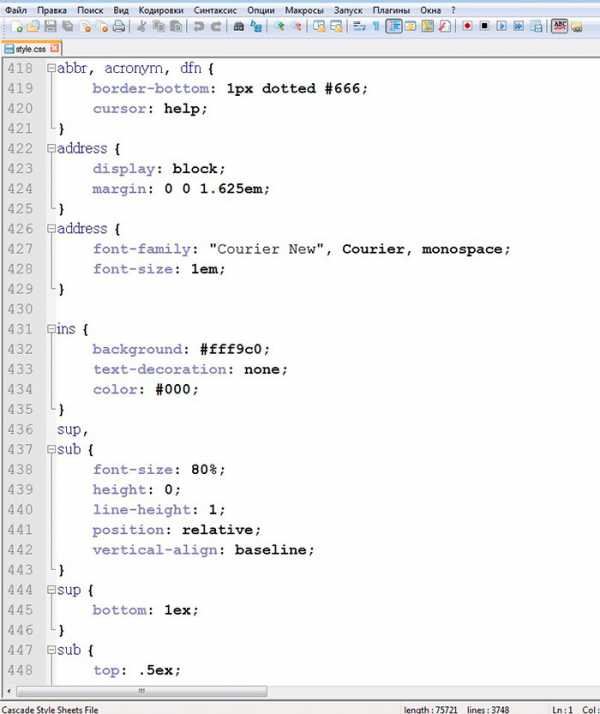
Рис. 2. Это правильно отформатированный код, который приятно читать и изменять. Если вам не нужно его редактировать, можно сжать все в одну строку.
Использование актуальных тегов. Если вы учили HTML 10 лет назад, то наверняка помните теги, которые сегодня практически не используются или вовсе более не поддерживаются. Ни в коем случае не стоит использовать их, потому что в новых браузерах будут возникать ошибки. Например, frame или object — старые неудачные эксперименты, которым давно есть более удачная альтернатива.
Также есть устаревшие CSS-правила. Если вы учите эти языки на новом сайте, то там наверняка не будет всего этого старья. В подробных справочниках по HTML и CSS вы можете найти описания старых свойств и тегов, а также их поддержку в различных спецификациях и браузерах. Обращайте на это внимание, чтобы не использовать то, что стало неактуальным.
Придерживаться стандартов Web 2.0. Это такая концепция, которая стремиться сделать веб-стандарты наиболее простыми, удобными и понятными. Так, она требует разделять содержимое, представление и поведение (HTML, CSS и JS) друг от друга. Это означает, что использование внутренних таблиц стилей приветствуется все меньше и меньше, встроенные в HTML скрипты и стили не поддерживаются концепцией Web 2.0, которая содержит в себе много других дополнительных моментов. Подробнее можно посмотреть на сайте W3C.
Кроссбраузерность, насколько это возможно. Как мы уже сказали, нужно использовать новые свойства и теги. Беда в том, что не все из них везде поддерживаются. Еще хуже, если они поддерживаются по-разному. Некоторые свойства поддерживает только Google Chrome, другие – Safari, третьи – Mozilla. Постарайтесь не использовать те из них, которые поддерживаются исключительно в одном браузере. Делать это можно, только если нет серьезного ущерба кроссбраузерности. Добавляйте вендорные префиксы или автоматизируйте этот процесс с помощью autoprefixer.
Меньше графики, если нацелены на большой трафик. Никто не против красивых графических фонов на всю страницу, но если вам нужен максимальный охват пользователей, придется отказываться от этого и использовать альтернативы. Максимально сжимать все изображения. Везде, где это возможно, использовать сплошной цвет или градиент. Иконки соединять в спрайты. С такой версткой страницы будут грузиться быстрее.
Если попытаться как-то обобщить стандарты верстки сайтов, то это можно сделать следующими словами: просто, понятно, удобно, красиво, современно, быстро, кроссбраузерно.
В верстке сайта от основ до конкретного результата можно дойти уже за месяц. Это вполне реальный срок, если уделять изучению примерно 1-2 часа в день. Под конкретным результатом здесь понимается верстка самостоятельно своего первого макета. На этом останавливаться не нужно. Чтобы стать профессионалом потребуется много лет практики.
В этой статье мы с вами посмотрели, как можно обучиться верстке и каких принципов нужно придерживаться при создании шаблонов, чтобы они максимально подходили под современные требования. Подписывайтесь на обновления блога, не пропустите ничего нового из мира сайтостроения.
Практический курс по верстке адаптивного сайта с нуля!
Изучите курс и узнайте, как верстать современные сайты на HTML5 и CSS3
Узнать подробнееPSD to HTML
Верстка сайта на HTML5 и CSS3 с нуля
Смотретьwebformyself.com
Верстка сайта из PSD макета
В предыдущей статье я наглядно показал, как создать макет сайта в программе Photoshop, и в итоге получился простой, но не режущий глаз шаблон.
В этой статье я покажу, как сверстать его из PSD-макета в готовую веб-страницу, используя инструменты HTML-разметки и каскадные таблицы стилей (CSS).
Вообще подходов к подготовке шаблонов существует множество: кто-то сначала досконально прорисовывает шаблон и только потом занимается вёрсткой, кто-то отрисовывает дизайн приблизительно, добавляя штрихи во время вёрстки; одни сначала рисуют, затем занимаются нарезкой, другие (как мы в прошлой статье) сохраняют графические объекты непосредственно в процессе создания дизайна. Даже инструменты вёрстки и рисования у каждого свои: одни ставят плагины и работают в визуальных редакторах, другие используют стандартный набор возможностей и верстают в простом редакторе… в общем, ниже будет приведён всего лишь один способ из многих.
Подготовительный этап
Итак, создайте где угодно (хоть на Рабочем столе, хоть в отдельной папке) файл
- back_all — подложка сайта.
- header_top — фон шапки.
- big_pic — логотип.
- title — фон заголовков левой панели.
- footer — заливка низа сайта.
- 1mini — первое фото для основной части страницы.
- 2mini — второе фото.
В папке со страницей index.html создайте файл styles.css — в нём будут размещены таблицы стилей шаблона.
Блокнот для редактирования кода использовать не рекомендуется. Гораздо лучше для этой цели подходит редактор Notepad++. Это подсвечивающая синтаксис разных языков (HTML и CSS — в том числе) программа, заниматься разработкой в которой гораздо удобней, чем в простых редакторах текстовых документов.
Делим документ на блоки
Откройте документ index.html и впишите в него следующий код:
<!DOCTYPE html> <html> <head> <meta charset="utf-8"> <title>Шаблон сайта</title> <meta name="keywords" content=""> <meta name="description" content=""> <link href="styles.css" rel="stylesheet" type="text/css" media="screen"> </head> <body> </body> </html>
Сохраните файл. Все эти теги мы уже давно изучили и в пояснении они не нуждаются. Кодом выше мы создали основу HTML-страницы, теперь нужно разделить её на блоки — указать структуру документа, что за чем в нём будет идти.
Блоков у нас 7, перечислим их по идентификатору (значению атрибута id):
1. content — блок, внутри которого будут храниться остальные блоки.
2. header — блок шапки, внутри которого будут:
2.1. menu — верхняя навигация.
2.2. logo — картинка с текстом.
3. right — основная часть страницы.
4. left — панель слева.
5. footer — низ сайта.
Так и запишем (в контейнер <body> вставьте следующий код):
<div> <!-- Шапка --> <div> <div> </div> <div> </div> </div> <!-- Конец шапки --> <!-- Основной блок --> <div> </div> <!-- Конец основного блока --> <!-- Левая панель --> <div> <div> <!-- Конец левой панели --> <!-- Ноги сайта --> <div> </div> <!-- Конец --> </div>
В браузере страница будет по-прежнему пустой, но структуру документа уже можно понять, она готова.
Устанавливаем базовое форматирование
Теперь перейдём к CSS-оформлению, чтобы задать документу начальное оформление.
Откройте style.css и добавьте туда строки кода, которые встретите ниже.
Убираем отступы и поля на странице по умолчанию:
*
{
margin: 0px;
padding: 0px;
}Устанавливаем цвета ссылок в зависимости от поведения пользователя (навёл курсор, не навёл, посетил) и убираем подчёркивание у ссылок, над которыми находится указатель мыши:
a:link {
color: #D72020;
}
a:hover {
text-decoration: none;
color: #FF0000;
}
a:visited {
color: #D72020;
}Настраиваем основное оформление страницы: прописываем фоновый цвет и изображение-подложку (картинке задаём горизонтальное заполнение), устанавливаем цвет, стиль и размер шрифта:
body {
background: #FFD723 url(images/back_all.jpg) repeat-x;
font: 13px Tahoma, Verdana, Arial, Helvetica, sans-serif;
color: #333333;
}Определение блока content:
#content {
margin: 0 auto;
background: #ffffff;
width: 786px;
text-align: left;
}Вот теперь можно обновить страницу. Она заполнена рисунком-подложкой. Пока единственное видимое изменение, за которое отвечает свойство background класса body.
Оформляем горизонтальное меню
Начало есть, и теперь можно приступать к вёрстке уже непосредственно основных блоков.
Начнём, конечно, с шапки. Которая, в свою очередь, состоит из блоков горизонтального меню и логотипа.
Сначала зададим общее оформление обоих элементов шапки: выравнивание текста по левому краю, белый фон и высоту 306px:
#header {
background: #ffffff;
height: 306px;
text-align: left;
}Так мы получили своего рода пространство шапки: белый прямоугольник, на котором будут располагаться её элементы.
Логично было бы прямо сейчас заняться горизонтальным меню. Так мы и поступим, но только прежде, чем вставлять его в HTML, нужно подготовить правила CSS, иначе смотреться в браузере это будет ужасно.
Внесём первые коррективы: зададим левую границу в 2 пикселя толщиной, ширину и высоту нашего меню, а также повторяющийся по оси X фоновый рисунок:
#menu
{
border-left: 2px solid #ffffff;
width: 779px;
height: 80px;
background: url(images/header_top.gif) repeat-x;
}Страница в обозревателе тут же преобразится и будет выглядеть так.
Теперь можно добавить и само меню в файл index.html:
<table> <tr> <td><a href="#" title="">Главная</a></td> <td><a href="#" title="">Галерея</a></td> <td><a href="#" title="">Договор</a></td> <td><a href="#" title="">Прайс</a></td> <td><a href="#" title="">Образцы</a></td> <td><a href="#" title="">Контакты</a></td> </tr> </table>
Обновив страницу можно увидеть, что оно действительно появилось.
Только вот вид ссылок оставляет желать лучшего. Установим для них свои правила (выравнивание, ширину, цвет, жирность и т. д.), а ссылкам при наведении зададим смену цвета и вернём убранное по всему шаблону подчёркивание:
#menu a {
float: left;
width: 99px;
height: 46px;
display: block;
text-align: center;
text-decoration: none;
color: #ffffff;
font-weight: bold;
font-size: 14px;
padding-top: 35px;
}
#menu a:hover {
color: #D72020;
text-decoration: underline;
}Теперь форматирование меню можно сопоставить с PSD-шаблоном.
Обратите внимание, как меняется оформление пункта, если подвести к нему указатель (за это отвечают правила #menu a:hover).
Настраиваем логотип
Логотип у нас уже есть и лежит в папке, остаётся добавить его на страницу и отформатировать правилами. И то, и другое можно сделать средствами CSS, чем мы и не преминем заняться.
#logo {
background: #ffffff url(images/big_pic.jpg) no-repeat;
width: 738px;
height: 146px;
text-align: left;
padding-top: 80px;
padding-left: 40px;
border-left: 4px solid #ffffff;
}Логотип вставлен ровно по размеру.
Единственное, чего ему не хватает, так это текста. Вставим недостающее в блок
<div> <h2><a href="#">Имя сайта</a></h2> <h3><a href="№">Слоган сайта</a></h3> </div>
Текст появился, но его тоже нужно оформлять.
Исходя из того, что логотип почти всегда бывает ссылкой, зададим оформление соответствующим классам.
#logo a {
text-decoration: none;
text-transform: lowercase;
font-style: italic;
font-size: 36px;
color: #FFFFFF;
}
#logo h3 a
{
font-size: 24px;
}Пояснять здесь ничего не нужно, со всеми свойствами вы знакомы ещё из уроков CSS. Однако внешний вид текста изменился, и в целом шапка теперь выглядит даже лучше, чем на PSD-макете.
Верстаем основную часть страницы
Далее настраиваем самый большой блок, на котором будет размещён весь уникальный контент. Он будет занимать 500px и располагаться в правой части сайта. Установим правила позиционирования, оформления заголовков, абзацев и ссылок (обо всех свойствах мы уже говорили в статьях по CSS).
#right
{
float: right;
width: 500px;
padding-right: 10px;
}
#right h5
{
margin: 0;
padding: 0px;
font-size: 12px;
color: #D72020;
}
#right a
{
color: #D72020;
text-decoration: none;
}
#right p {
margin: 0;
padding: 0;
padding-bottom: 10px;
}
#right h3 {
margin: 0;
padding: 0;
padding-top: 10px;
color: #D72020;
}Заполним контейнер right. Изображения поместим в простую таблицу.
<h3>Галерея</h3><br /> <h3>Кухни</h3><br /> <table cellspacing = 40> <tr> <td><img src="images/1mini.jpg" alt = "1"></td> <td><img src="images/2mini.jpg" alt = "2"></td> </tr> <tr> <td><img src="images/1mini.jpg" alt = "1"></td> <td><img src="images/2mini.jpg" alt = "2"></td> </tr> <tr> <td><img src="images/1mini.jpg" alt = "1"></td> <td><img src="images/2mini.jpg" alt = "2"></td> </tr> </table>
Контент получил разметку, но ему явно не хватает белого фона, полноценно который появится ещё не скоро.
Создание левой панели
Во время вёрстки, но уже после отрисовки макета, выяснилось, что боковое меню ещё будет иметь подпункты, причём они должны появляться при наведении на главный пункт и исчезать, когда указателя на нём нет.
Ситуации, когда приходится дорабатывать оформление «на ходу», встречаются довольно часто. Расстояние между меню и основным содержимым позволяет нам вставить подпункты, однако интересен фокус с исчезновением и появлением подменю.
В файл CSS впишите следующий код.
#left
{
padding: 10px;
width: 237px;
padding-right: 1em;
}
#left h4
{
width: 225px;
height: 25px;
font-size: 14px;
font-weight: bold;
padding-left: 15px;
padding-top: 15px;
text-transform: uppercase;
color: #ffffff;
background: url(images/title.gif) no-repeat
}
#left ul {
margin: 0;
padding: 10px;
list-style: none;
width: 100px;
font-size: 18px;
}
#left li ul {
position: absolute;
left: 90px;
top: 0;
display: none;
}
#left ul li {
position: relative;
margin-bottom:20px;
}
#left ul li a {
display: block;
text-decoration: none;
color: #ffffcc;
background: #ff9900;
padding: 5px;
border: 1px solid gold;
border-bottom: 0;
}
#left li:hover ul {
display: block;
}
#left li li {
margin-bottom:0px;
width: 150px;
}
#left p
{
padding: 10px;
border-bottom: 1px solid #D72020;
border-left: 1px solid #D72020;
border-right: 1px solid #D72020;
}Обратите внимание на правила классов ul и li — секрет исчезновения меню находится там, раскройте его самостоятельно.
В контейнер left HTML-документа добавим сначала информационный блок без меню.
<h4>Информация</h4> <p>Мы предлагаем Вам праздничные скидки. <a href="http://test1.ru/news.php">Далее...</a></p><br /> <h4>Меню</h4>
Белый фон распространился ещё ниже по странице.
Теперь самое время вставить в HTML-файл код меню левой панели. Оно, в отличие от верхней навигации, реализовано списками, что можно было заметить ещё из CSS-правил.
<ul> <li><a href="#">Галерея</a> <ul> <li><a href="#">Кухни</a></li> <li><a href="#">Кровати</a></li> <li><a href="#">Стенки</a></li> <li><a href="#">Прихожие</a></li> <li><a href="#">Шкафы-купе</a></li> <li><a href="#">Компьютерные столы</a></li> </ul> </li> <li><a href="#">Договор</a></li> <li><a href="#">Прайс</a> <ul> <li><a href="#">Кухни</a></li> <li><a href="#">Кровати</a></li> <li><a href="#">Стенки</a></li> <li><a href="#">Прихожие</a></li> <li><a href="#">Шкафы-купе</a></li> <li><a href="#">Компьютерные столы</a></li> </ul> </li> <li><a href="#">Образцы</a> <ul> <li><a href="#">Стекло</a></li> <li><a href="#">ДСП</a></li> <li><a href="#">Фурнитура</a></li> <li><a href="#">И т.д.</a></li> </ul> </li> <li><a href="#">Контакты</a> <li><a href="#">Важно</a> </li> </ul>
Взгляните, как смотрится список. Многие могут подумать, что это таблица.
Подменю работает, надо только подвести мышку к пункту, его содержащему (у нас это Галерея, Прайс и Образцы).
Делаем ноги
Завершающая часть шаблона — футер. Простое оформление, из элементов только абзацы и ссылки.
#footer {
height: 44px;
clear: both;
padding-top: 20px;
background: url(images/footer.gif) repeat-x;
border-top: 5px solid #A6640E;
}
#footer p {
margin: 0;
font-size: 10px;
text-align: center;
color: #ffffff;
}
#footer a {
color: #ffffff;
}Обычно в футере размещается вспомогательная информация, добавим её в HTML-код (контейнер footer).
<p>Copyright © 2016. <a href="http://test1.ru/" title="Адрес сайта">Адрес сайта</a> | <a href="#">Слоган сайта</a></p> <p>+7-(777)-777-77-77 | <a href="#">Москва</a></p>
На этом оформление сайта завершено. В результате мы получаем законченный, готовый к использованию шаблон, части которого можно вынести в отдельные PHP-файлы, сделав из статической страницы динамическую.
Получившийся код здесь приводить не буду — вы можете просто скачать весь шаблон.
Полезные ссылки:
www.seostop.ru
обучение верстке сайтов с нуля
От автора: привет, друзья! Как и люди, сайты имеют свой скелет, который можно увидеть в их коде. Обычный пользователь, «гуляя» по просторам Интернета, вряд ли будет заглядывать в HTML-код. Но только не верстальщики — им всегда интересно посмотреть на чужую работу. Создание аккуратного, сбалансированного и работающего во всех браузерах кода — это своего рода искусство. Сегодня мы поговорим с вами о том, как его постигнуть, или, иными словами, как быстро и эффективно научиться верстке веб-страниц.
С чего начинается верстка?
Верстка сайта — это описание программным кодом его визуальной составляющей. При этом сайт должен выглядеть и работать корректно на любом браузере (быть кросс-браузерным). Обучение верстке сайтов с нуля должно начинаться с самостоятельного создания PSD-макета, несмотря на то, что его, по идее, должен создавать веб-дизайнер.
Основная задача верстальщика — это обработка материала, который поступает к нему в виде текстов, изображений, каталогов и т. д., и превращение его в веб-страницы на основании утвержденного веб-дизайна.
Однако, представьте, что вы этакий верстальщик «2-в-одном», и вам по какой-то причине пришлось верстать макет вместо дизайнера, которому глубоко плевать на ваши проблемы.
Для того чтобы быстро научиться рисовать макеты, как бы банально это ни звучало, вам нужно просто много их рисовать. Вам также сильно поможет бесконечный просмотр чужих работ. При этом обращайте внимание на все мелкие детали, на то, какие используются цвета, градиенты, шрифты, отступы и т. д.
Практический курс по верстке адаптивного сайта с нуля!
Изучите курс и узнайте, как верстать современные сайты на HTML5 и CSS3
Узнать подробнееСо временем вы сами начнете чувствовать, что выглядит красиво, а что нет. В самом начале же вы можете просто брать и срисовывать, например, чужие элементы интерфейсов. Это заставит вас задуматься о том, как строятся эти самые элементы и из чего они состоят. И тогда красивые дизайны перестанут быть для вас чем-то мифическим, потому что вы будете знать, как создать что-то похожее.
Инструменты для создания макета сайта
Что касается инструментов, то многие веб-дизайнеры для создания интерфейсов используют Adobe Photoshop. С помощью этой программы можно сделать все, что угодно.
Есть люди, которые работают только с векторной графикой и используют для создания макетов Adobe Illustrator.
И еще один редактор, который я не пробовал, но который, по слухам, представляет вполне достойную альтернативу вышеперечисленным, — это Sketch, но он работает только под Mac OS.
Знакомимся — HTML
Следующим шагом после отрисовки макета является его верстка и создание HTML-шаблона. HTML — это язык, который используется для разметки документов в Интернете и интерпретируется браузерами для удобного отображения в виде документа.
С помощью HTML-разметки мы отмечаем, где на веб-странице будет показан текст, изображения, кнопки, и в каком порядке они будут следовать друг за другом. Основными понятиями в этом языке являются тэги, атрибуты, элементы и сущности.
Самый элементарный веб-ресурс — это не более чем набор HTML-страничек. Если сайт статический, то после верстки вы фактически получите его окончательную версию, а не просто шаблон. Сейчас такие сайты, естественно, являются большой редкостью. Все современные веб-странички генерируются динамически, при помощи некой серверной логики, которую вы либо напишете сами, либо будете использовать готовую с помощью какой-либо CMS (системы управления содержимым).
Без этой серверной логики были бы невозможны большинство онлайн-сервисов, которые мы используем каждый день и к которым так привыкли. Что касается HTML, то это совершенно несложный язык.
В Рунете существует огромное количество бесплатных и платных уроков по верстке сайтов, курсов по основам HTML и других материалов с достойной базой обучения. По моему мнению, выучить этот язык самостоятельно вообще не является проблемой.
Совершенствуемся — CSS
Как только вы освоите основы HTML, можете сразу приступать к изучению CSS (каскадных таблиц стилей), которые позволяют задавать шрифты, цвета, расположение отдельных блоков сайта.
По CSS я могу посоветовать неплохой курс онлайн-обучения верстке сайтов От нуля до профи, который поможет вам построить карьеру верстальщика даже в том случае, если вы вообще не обладаете базовыми знаниями по вопросам веб-дизайна и верстки.
Однако, хочу вас предупредить, что обучение на верстальщика сайтов — это не такая уж простая задача. В верстке есть множество тонкостей и нюансов. Вообще, для того чтобы вы могли взглянуть на макет и сразу представить себе иерархию его элементов, как именно их можно сверстать и при помощи каких свойств, — для всего этого нужно много практического опыта.
Обязательно ли учить все тэги, атрибуты и свойства HTML/CSS?
В HTML много разных тэгов и атрибутов, а в CSS — свойств, которые могут иметь различные значения. Поэтому многих новичков волнует вопрос: с чего начать верстку сайта и нужно ли заучивать наизусть все эти значения, тэги и свойства?
Практический курс по верстке адаптивного сайта с нуля!
Изучите курс и узнайте, как верстать современные сайты на HTML5 и CSS3
Узнать подробнееКонечно, если вы обладаете уникальной фотографической памятью, то вам не составит труда выучить все это, а заодно, и три тома «Войны и мира», наизусть. В противном случае заучивать все эти слова не нужно.
Вначале, когда вы только будете знакомиться с CSS, то все равно будете смотреть, что делает каждое свойство и каждое значение этого свойства. Со временем к вам придет понимание, что можно творить с помощью каскадных таблиц стилей, и что-то из этих свойств/значений и так отложится у вас в голове. Ну если вы, конечно, не страдаете амнезией
То же самое касается любых языков, включая JavaScript, PHP и т. д. Все, что вы часто используете, запомнится само по себе. Все, что вы редко используете, вы сможете подсмотреть в справочнике, коих в сети великое множество. В этом нет ничего постыдного и, скажу вам по секрету, все веб-мастера это делают.
Упрощаем процесс верстки
Для тех случаев, когда вам нужно быстро создать какой-то интерфейс или прототип какого-либо сайта, существуют CSS-фреймворки, такие как Bootstrap. Он позволяет стать веб-мастером, веб-программистом и верстальщиком в одном лице без знания таблиц стилей, языков программирования и гипертекстовой разметки.
Когда вы хорошо освоите CSS и начнете верстать что-то свое, уникальное, вам может перестать хватать гибкости этого языка, и вы захотите использовать какой-нибудь CSS-препроцессор. Препроцессоры убирают из кода CSS весь мусор, делают его более чистым и логичным, увеличивают степень абстракции при помощи переменных и прочих «фишек». Наиболее популярными препроцессорами считаются LESS, Sass и Stylus.
Высший пилотаж — JavaScript
Изучая более серьезные уроки верстки сайтов, вы встретите включенные в HTML элементы JavaScript, которые делают веб-страницы интерактивными. Если вы планируете заниматься не только Back-end, но и Front-end разработкой, то JavaScript нужно знать на очень хорошем уровне.
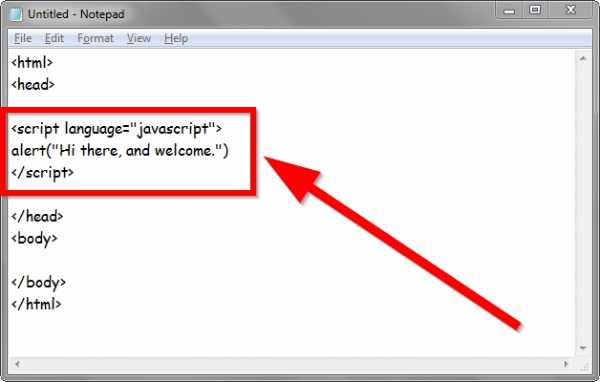
Помимо самого языка, вам нужно знать всю инфраструктуру, которая существует вокруг него (библиотеки, фреймворки, браузерные интерфейсы и т. д). На освоение всех этих элементов у вас может уйти от одного года и до бесконечности (в зависимости от того, есть ли у вас личная жизнь ).
Подведем итоги
Итак, как вы уже, надеюсь, поняли, верстальщик — это очень важная и древняя Интернет-профессия, от которой зависит:
скорость загрузки сайта;
адекватность его отображения в различных браузерах;
адаптивность под различные пользовательские экраны;
соответствие HTML-стандартам и требованиям поисковиков.
Изучая и совершенствуя HTML, CSS, JavaScript, PHP, получая драгоценный опыт и пополняя наше Интернет-пространство качественными, красивыми и аккуратными с технической точки зрения сайтами, вы не только окажете обществу услугу, но и сможете достойно заработать. Подробнее на эту тему читайте в нашей статье Профессия верстальщик: как заработать на верстке сайтов.
Пока что все. Не забудьте подписаться на новости нашего блога, дабы не пропустить все самое интересное по обучению верстке сайтов с нуля.
До новых встреч, уважаемые коллеги и те, кто только вступает на эту нелегкую, но очень увлекательную тропу веб-разработки!
Практический курс по верстке адаптивного сайта с нуля!
Изучите курс и узнайте, как верстать современные сайты на HTML5 и CSS3
Узнать подробнееPSD to HTML
Верстка сайта на HTML5 и CSS3 с нуля
Смотретьwebformyself.com
Этапы верстки сайта – верстка пошагово
От автора: у вас есть макет сайта и вам нужно распланировать дальнейшую работу. На какие этапы делится верстка сайта? Попробуем ответить на этот вопрос в сегодняшней статье. Она ориентирована на новичков.
Работа головой
Почему работа головой? Прежде чем приступить к верстке, нужно проанализировать имеющийся макет. Например, можно нарисовать на листке тетради его структуру, сразу продумать, с помощью каких свойств можно сделать такую сетку, которая представлена дизайнером. По-простому этапы верстки сайта можно разделить на три части.
Это первый этап. Этап осмысления. Вы должны понять, как вообще подойти к верстке конкретного макета. В своих мыслях вы уже формируете действия, которые будете выполнять дальше.
Работа с макетом
Значит, посмотрели на макет, осмыслили суть. Теперь нужно вырезать из него все необходимое, что может пригодиться: иконки, картинки и прочую графику. Неплохо будет также записать шрифты, которые используются в макете. Для работы нужно использовать PhotoShop или GIMP. Именно эти редакторы поддерживают работу со слоями.
Когда вы вырежете всю графику, ее нужно будет сложить в папку. Обычно ее называют images. По сути, теперь вы уже готовы к тому, чтобы приступить к верстке. Первый этап осмысления позволил вам в мыслях представить какой-то план, которым вы будете руководствоваться.
Практический курс по верстке адаптивного сайта с нуля!
Изучите курс и узнайте, как верстать современные сайты на HTML5 и CSS3
Узнать подробнее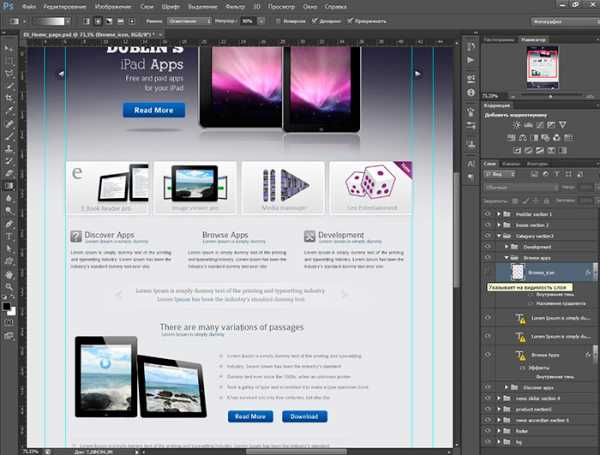
Рис. 1. Работа с макетом.
Верстка
Для начала вам нужно создать два файла: html и css. В одном у вас будет содержание и разметка, в другом – стили. Очевидно, что верстать будет легче, если придерживаться порядка. Например, начать с прописывания базовых вещей в теге head. Здесь следует указать кодировку, путь к таблице стилей, title и т.д.
Далее начинается работа с непосредственным содержимым. Это все, что будет находится в теге
. Начинать нужно с верхнего левого угла, двигаясь в правый нижний. То есть, сначала вы описываете шапку сайта (ее левую часть, а потом правую), потом ниже описываете следующую структурную часть и таким образом постепенно переносите макет в код.Это не является обязательным правилом. Вы можете сначала сверстать правый сайдбар, потом контент, а потом еще что-то. Вышеописанное является лишь советом, который абсолютно логичен с точки зрения здравого смысла.
Сначала верстальщик пишет структуру в html. Заодно он сразу вешает элементам классы и идентификаторы, чтобы позднее стилизовать их в css. Нормальный верстальщик должен придумывать адекватные имена классов. Например, menu, head, widget и т.п. Чтобы было понятно, что это за элемент.
Например, когда я только начинал, мой код наверняка мог рассмешить любого. В нем присутствовали такие имена классов, как: verh_sayta, konec и bok. Конечно, это лучше, чем block1, block3, block459, но выглядит как-то непрофессионально и не совсем понятно, о каком именно элементе речь.
Практический курс по верстке адаптивного сайта с нуля!
Изучите курс и узнайте, как верстать современные сайты на HTML5 и CSS3
Узнать подробнееСтилизация
Структура написана, идентификаторы и классы заданы. А это означает, что можно начинать использовать CSS. Я бы даже сказал, что необязательно полностью прописывать структуру и только после этого трогать стили. Можно и даже нужно работать параллельно. В какой-то момент вы полностью закончите структуру и полностью сосредоточитесь на стилях. (а может и нет, все зависит от того, насколько правильно получится все написать изначально).
Дальнейший процесс верстки сайта в основном будет происходить с помощью css-файла, в котором вы прописываете нужные свойства и правила. Сколько это может занять времени? Зависит от вашего профессионализма. Я видел людей, которые за час верстали приличный одностраничник. При этом он был адаптивным и имел анимационные эффекты. Профессионал может сверстать простую страницу минут за 20.
Это возможно, если использовать по максимуму готовые решения. Например, в фреймворке Bootstrap все уже давно стилизовано, вам просто нужно добавлять нужные стилевые классы к своим элементам.
Стилизация тоже должна выполняться по порядку. Сначала нужно прописать какие-то общие правила. Например, общий фон странички, базовый шрифт. Не забывайте сбрасывать отступы.
Далее прописываются более специфические свойства. Цвет рамок, стили для боковой колонки, футера, расположение логотипа и многое другое – это так называемый второй этап стилизации, когда вы работаете с каждым отдельным блоком.
Например, решили вы написать стили для шапки. Так пишите их до конца, не переключайтесь на другие элементы! В конце css-файла обычно прописывают медиа-запросы (для адаптивности, если она нужна). Также здесь могут подключаться шрифты и описываться различные эффекты, которые потом можно применить к блокам через задание стилевого класса.
Скрипты
Верстальщик должен уметь работать с JavaScript-библиотеками. С их помощью задается различное поведение для веб-страниц. Пример: адаптивное меню. При уменьшении окна, допустим, до 500 пикселей, меню должно свернуться в одну кнопку. При клике на нее должен раскрываться вертикальный список (к примеру). Все это реализуется с помощью JavaScript.
Здесь нужно знать, какие задачи нам нужно выполнить с помощью скриптов. Если на сайте используется очень мало веб-сценариев, то нужно минимизировать код библиотек, чтобы не использовать огромные куски кода для реализации пары нужных вещей.
Проверка
Допустим, ваша верстка готова. Осталось проверить ее. Естественно, с первого раза невозможно все сделать, поэтому наверняка вы еще не раз откроете файлы для редактирования. Стоит проверить верстку во всех браузерах, которые у вас есть. Можно использовать онлайн-сервисы. Также полезно будет воспользоваться инструментами для проверки, которые предлагаются в этой статье.

Рис. 2. Проверка верстки в валидаторе от W3C.
Дело в том, что существуют разные типы верстки сайта, поэтому приведенная в статье последовательность подходит для самой популярной техники – блочной. Если вы верстаете таблицами, то вам придется больше повозиться с html-структурой. Мы рассмотрели основные этапы верстки сайта. Если вы хотите узнавать больше, то обязательно подписывайтесь на блог.
Практический курс по верстке адаптивного сайта с нуля!
Изучите курс и узнайте, как верстать современные сайты на HTML5 и CSS3
Узнать подробнееPSD to HTML
Верстка сайта на HTML5 и CSS3 с нуля
Смотретьwebformyself.com
Программы и инструменты для верстки сайтов в 2019 году
Программы для верстки сайтов.
Для Вас я подобрал не только программы но и хитрости с помощью которых Вы будите верстать быстро, качественно и валидно.
Скорей всего если Вы верстаете больше года, то я для Вас не открою новых способов верстать быстро и качественно. Но возможно, даже верстальщик с опытом, возьмет на вооружение пару технологий и программ для ускорения в верстке.
Для того что бы верстать на хорошей скорости, и при этом качественно. Нужно обладать не только опытом, но и определенным набором технологий и программ. Я подобрал для Вас то что использую сам.

1. Редактор кода — думаю можно скачать бесплатно
Содержание статьи :
Первая из программ для верстки сайтов, это редактор кода. В принципе подойдет любой из современных редакторов, ну т.е. я думаю, Вы логически уже пришли к тому что не стоит верстать на фрилансе или в офисе в стандартном блокноте windows или Notepad++. Все же перечислю те которые мне понравились:
- Atom
- Brackets
- Sublime Text 3
Сейчас по факту у меня на пк установлены две программы для верстки, — IDE PHPStorm и Sublime Text. Саблайм хорошо выезжает на дополнительно установленных пакетах и темах. А вот PHPStorm, — умеет уже из коробки, то что обычно до устанавливаю на SublimeText3. Поэтому PHPStorm это мой основной редактор кода. Чаще всего на нем юзаю горячими клавишами:
- Выравнивание кода(как правило по ) ( выделяю всё crtl + A, выравниваю ctrl+alt+L)
- Поиск по всему проекту + найти и заменить (ctrl + shift +F)
- Найти метод или его использование ( ctrl + клик левой кнопкой мыши)
- Закомитить + запушить (ctrl + K ctrl + shift + K)
- Работаю с базой данных проекта (на правой стороне панели редактора)
- Обнять часть кода новым тегом html (ctrl +alt + J)
- Показать идентичные куски кода (ctrl + alt + shift + J)
- создание и использование сниппетов и пр.
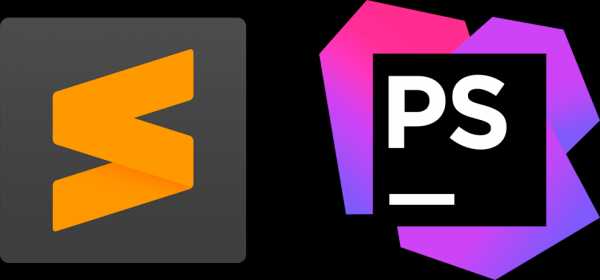
2. Emmet.
Программа для верстки сайтов в программе редактора кода. Эдакий набор плагинов для текстовых редакторов. Этот товарищ поможет быстрее набирать код в HTML & CSS.
Например такой строкой:
nav>ul>li*3
По жамканью на tab Вы получите такой код:
<nav>
<ul>
<li></li>
<li></li>
<li></li>
</ul>
</nav>Или вот так например в CSS :
bg
Даст:
background: #000;
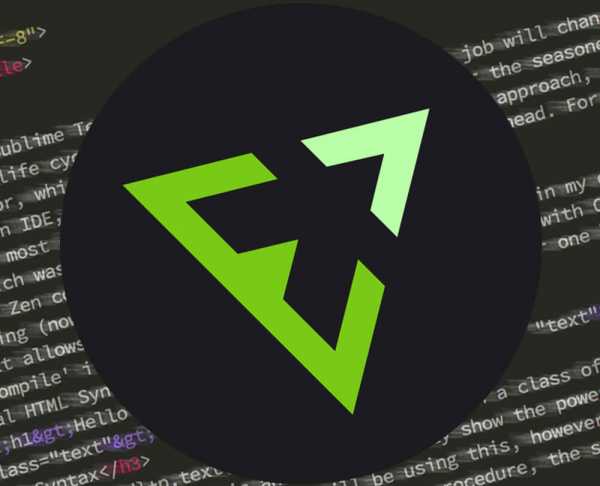
3. CSS препроцессоры.
Это конечно не программа для верстки сайтов, а наверное больше быстрый и умный способ написания кода CSS. Сам использую LESS, SASS, SCSS. Разобравшись с одним из них, остальные Вы тоже поймете. Они отличаются только синтексом. Я использую препроцессоры потому что в них есть:
- Вложенность
- Переменные
- Примеси
- Расширители
Код css получается более удобочитаемым, структурированным, легко редактируемый и расширяемый. Ух какие длинные слова, но они очень важны для верстальщика HTML.

4. Grid (сетка).
Как правило .psd макет веб-дизайнер разбивает на колонки(12, 24 и прочие извращения). Самостоятельно подгонять под сетку с помощью отступов, это издевательство над собой. Поэтому лучше воспользоваться сетками от фреймворков. Самая известная от Bootstrap. Bootstrap — это свободный набор инструментов. Который закрывает сразу множество задач по верстке. Поэтому советую изучить его и использовать как повседневный инструмент в верстке.
Есть еще менее известные сетки, но не значит, что они хуже остальных, например:
Skeleton или
Smart-Grid(Дмитрий Лаврик), — это вообще самое лучшее что может быть в сетках для быстрой и качественной верстки сайтов.
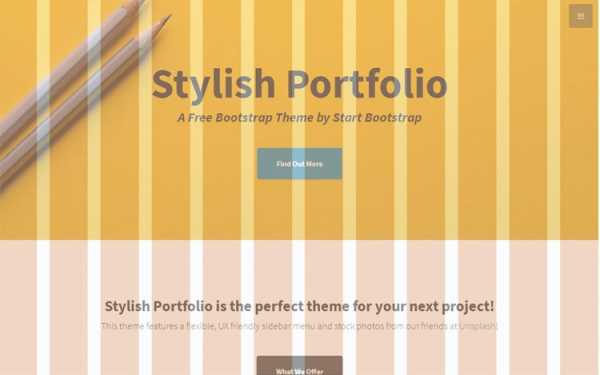
5. Таск-менеджер | Сборщик проектов | Менеджер задач | Ваш личный раб
Вот она рыба мечты. Вот кто настоящий волшебник. Этот комплекс программ для верстки сайтов, реально закроет множество задач верстки сайта и разработки проекта в целом.
Здесь тоже есть большие боссы:
Сам использую Gulp. Grunt немного по медленнее, и на тот момент когда я начинал изучать Таск-менеджеры, был на пике Gulp.
Ну и WebPack вроде как лучше всех, я садился разбирать, но так у меня и не пошло.
Gulp который я настроил, закрывает задачи на моих проектах
- Расставляет префиксы CSS для всех браузеров
- Минимизирует CSS удаляя пробелы, и переносы
- Создает файлы .map указывая номер строк браузеру для того что бы дебажить изначальный код
- Группирует медиа запросы(что бы не повторялись для разных элементов DOM в одной ширине)
- Преобразует препроцессорный код в обычный CSS
- Минимизирует изображения
- Уродует и минимизирует код JavaScript
- Объединяет все файлы CSS в один(уменьшая количество обращений к серверу)
- Минимизирует файлы HTML
- Отслеживает изменения в редактируемых файлах и самостоятельно обновляет браузер во время верстки
- Конфигурирует файл Smart-Grid
Так же дома на всех устройствах в одной сети я могу посмотреть в реальном времени как выглядит то что я верстаю.
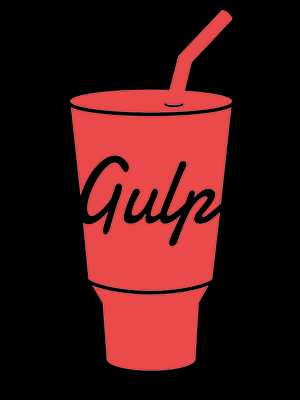
6. Онлайн программы, для верстки и работы с .psd макетами сайтов.
И еще когда нет под рукой Photoshop или просто хочется что-то новенького, можно использовать для препарирования .PSD макета, — онлайн программы типа:
- avocode.com
- assets2.adobe.com
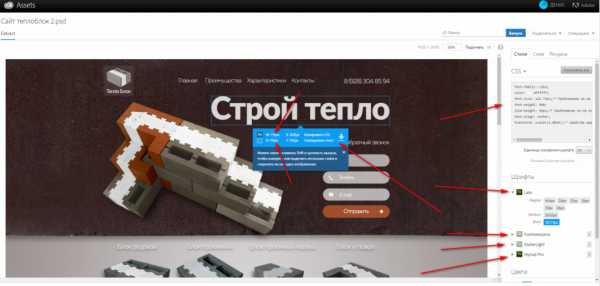
Не забываем валидировать свой код на validator.w3.org .
Очень надеюсь Вы возьмете на вооружение, — программы для быстрой и валидной верстки сайтов.
И да прибудет с Вами сила, чистого, масштабируемого и валидного кода.
Поделиться ссылкой:
Насколько был полезен этот пост?
Кликни что бы проголосовать
Обновить рейтингСредний рейтинг 4.5 / 5. Всего голосов 8
good-code.ru
Методы верстки сайтов – как верстаются сайты
От автора: с момента выхода первой версии языка HTML прошло уже 20 лет. За это время появилось несколько методов верстки, которые мы и рассмотрим в этой статье
Почему не один?
Справедливый вопрос заключается в том, почему нельзя было придумать один единственный способ и развивать его? Но люди – существа разные, поэтому они придумали разные способы. На самом деле их не так много, к тому же некоторые сегодня устарели. Давайте рассмотрим основные методы верстки.
Таблица
Создание каркаса с помощью таблиц. В прошлом самый основной и популярный способ. Сегодня устаревает с каждым годом, хотя остаются сайты, которые сделаны так. Весь метод завязан на теге table и его дочерних элементах, таких как строки и ячейки. Вся структура сайта размечается как большая таблица.
Достоинства. Такой подход позволяет достаточно легко создать много колонок и столбцов. Макеты со сложной структурой достаточно просто верстаются с помощью таблицы. Также тег table и все связанные с ним элементы поддерживаются абсолютно одинаково во всех браузерах.
Недостатки. Очень громоздкий код – главный минус табличной верстки. Нужно отметить, что в одну таблицу можно вставить другую, то есть вложенную. Это приводит к большой вложенности и куче тегов. И никуда от этого не деться, потому что все эти теги нужны для работоспособности нашей таблицы. Разобраться в таком коде не очень просто.
Практический курс по верстке адаптивного сайта с нуля!
Изучите курс и узнайте, как верстать современные сайты на HTML5 и CSS3
Узнать подробнееТабличные данные очень сложно адаптировать для просмотра на различных устройствах. Намного проще сделать это с блоками (блочная верстка, которую мы обязательно тоже рассмотрим).
Альтернатива. Не так давно в CSS появились специальные значения свойства display, которые позволяют имитировать таблицу, используя на самом деле блоки. Например, display: table, display: table-row, display: table-cell. Элементы, к которым применяться эти свойства, начнут вести себя как таблица, ряд таблицы и ячейка соответственно. Нужно скачать, что и этот метод несовершенен, потому что не совсем одинаково поддерживается во всех браузерах. Если вы используете эти свойства, нужно тщательно тестировать на кроссбраузерность.
Фреймы
Когда-то существовал еще один метод верстки, но сегодня о нем практически забыли. Суть верстки с помощью фреймов заключается в том, что окно браузера делится на определенное количество независимых блоков (фреймов), которые формируются тегом frameset. Там указывается путь к html-страничке, которая будет загружена в фрейм.
Каждый фрейм является независимым элементом. То есть полосы прокрутки появляются у каждого блока отдельно. Нужно сказать, что фреймы так и не были официально приняты, поэтому сегодня практически не используются и вообще считаются плохим способом верстки.
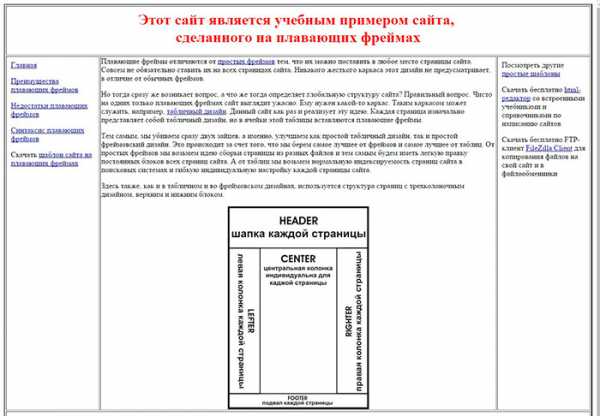
Рис. 1. Такой вот пример сайта на фреймах я нашел в сети. Как вы понимаете, никакой эстетики.
Блоки
Вот мы и подошли к самой популярной сегодня технологии верстки сайтов. Она имеет ряд преимуществ и в целом признана самой удобной. Каждый блок – это независимый элемент, в который можно вкладывать неограниченное количество элементов. Блок можно позиционировать, менять ему размеры, стилизовать. Все это делается с помощью CSS.
Практический курс по верстке адаптивного сайта с нуля!
Изучите курс и узнайте, как верстать современные сайты на HTML5 и CSS3
Узнать подробнееДостоинства. Исключительно компактный код, который отлично читается, даже если верстали не вы. К блокам легче привязывать различные стили, чем к таблицам. Такой сайт быстрее загружается и лучше индексируется.
Блочные элементы можно накладывать друг на друга, как слои в фотошопе. Учитывая поддержку прозрачности, можно добиться множества интересных эффектов, выделить какой-то участок или реализовать с помощью скрипта загрузку разного содержимого в одном и том же месте.
Недостатки. Их практически нет. Блоки легко адаптировать, они легко скрываются и изменяются. Контейнеры div и span правильно отображаются даже в старых браузерах. Если же говорить о новых семантических блоках, то у них нет полной поддержки. Впрочем, наверняка уже скоро эта проблема будет решена. Уже сегодня существуют файлы, подключение которых решает проблему поддержки новых элементов в старых браузерах. Метод блочной верстки будет существовать еще долго из-за его исключительного удобства и простоты.
Флексбоксы (flex)
Самый новый метод верстки. Нормальную поддержку в браузерах впервые получил с 2014 года. Теперь многие разработчики придерживаются именно этого метода. Суть его в том, что структурным элементам прописывается display: flex. Это тоже своего рода блоки, только более гибкие и функциональные.
Многие пока считают флексбоксы не совсем удачным решением для построения сетки сайта. Например, для мелких элементов на странице уже давно рекомендуется использовать флексбокс, но для каркаса страницы многие по-прежнему используют float.
Скорее всего, в будущем флексбокс окончательно утвердится как новая методика верстки сайтов, поэтому стоит уже сейчас изучать свойства этого элемента.
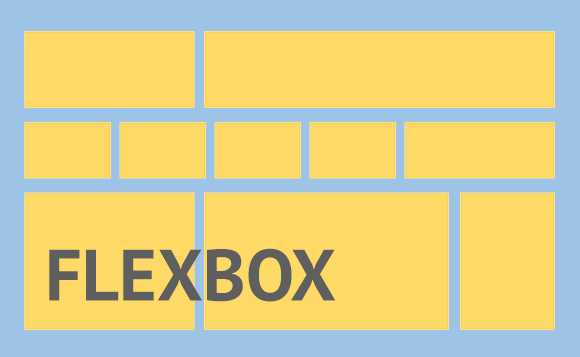
Рис. 2. Свойства flex-элементов делают их более гибкими, чем блоки.
К достоинствам флексбоксов можно отнести новые css-свойства, которые позволяют выстраивать разнообразные сетки и колонки без особых усилий. Также поддерживается вертикальная центровка, которую не поддерживает обычный блок.
Заключение
Самым простым и популярным способом верстки сегодня продолжает оставаться блочный подход. Кое-где вам пригодятся и таблицы, потому что табличные данные верстать блоками совсем неудобно.
Фреймы давно отброшены как неудачный способ создания структуры, но тег iframe вполне может пригодиться вам, если вдруг понадобится вставить в статью другой сайт.
Наконец, сегодня мы имеем абсолютно новый способ верстки – элемент flex и его свойства, которые делают его более гибким и современным, чем привычный block. На этом на сегодня все. Не забывайте читать новые статьи на блоге, чтобы знать все о сайтостроении.
Практический курс по верстке адаптивного сайта с нуля!
Изучите курс и узнайте, как верстать современные сайты на HTML5 и CSS3
Узнать подробнееPSD to HTML
Верстка сайта на HTML5 и CSS3 с нуля
Смотретьwebformyself.com
Автоматическая HTML/CSS верстка сайта из Photoshop
Пошаговая инструкция для создания HTML5/CSS3 верстки сайта из PSD файла
Для автоматической верстки сайта из дизайна Photoshop вам не потребуется практически никаких усилий. Сервис сделает за вас почти все. Мы стремимся к полной автоматизации процесса CSS верстки, но полностью автоматизировать такой творческий процесс, как HTML верстка сайта, невозможно. Вы можете значительно улучшить автоматически создаваемую верстку сайта, если будете следовать нескольким простым правилам.
- Не препятствуйте генерации CSS3 стилей для слоев. При создании макета используйте ‘Shape’, ‘Layer mask’ и ‘Clipping Mask’, эффекты слоев. При этом используйте для слоев только те эффекты, которые возможно преобразовать в CSS3 (все, кроме: ‘Satin’, ‘Bevel & Emboss’). Ни в коем случае не растеризовывайте слои!
- Помечайте слои тегами в соответствии с документацией сервиса автоверстки. Если из слоя или группы слоев в Photoshop требуется получить в HTML верстке сайта такие элементы, как ссылка, форма ввода, таблица, список, и т.п., то следует пометить слой или группу соответствующим тегом. Все поддерживаемые теги смотрите на странице документации.
- Группируйте слои логически. Некоторые начинающие дизайнеры не следят за структурой слоев в Photoshop. Профессиональные дизайнеры всегда объединяют слои в логические группы и соблюдают строгую структуру в PSD макете. Настоятельно рекомендуем объединять все слои в логические группы (такие как заголовок, футер, основной контент, колонки и т.п.). Для этого используйте группы слоев (Layer Group) в Photoshop. Это поможет сервису автоматически создать ожидаемую структуру документа.
- Одно логическое изображение — один слой / Smart Object / группа с тегом #merge. Из каждого видимого слоя в Photoshop в создаваемой HTML вёрстке сайта получается отдельный HTML/CSS элемент. Если в макете для создания одного изображения (такого как логотип/бэкграунд/т.п.) используется несколько слоев — объедините слои в группу и пометьте группу тегом #merge. Либо создайте из этих слоев один Smart Object. В противном случае, в верстке сайта для представления одного логического изображения будет использовано несколько изображений, что ухудшит качество верстки.
psd2htmlconverter.com
